
книги / Программно-аппаратные средства защиты информации
..pdf
Далее выбрать «Протокол Интернета версии 4» и выбрать «Свойства»:
Рис. 9.15
В результате откроется следующее окно:
Рис. 9.16
191
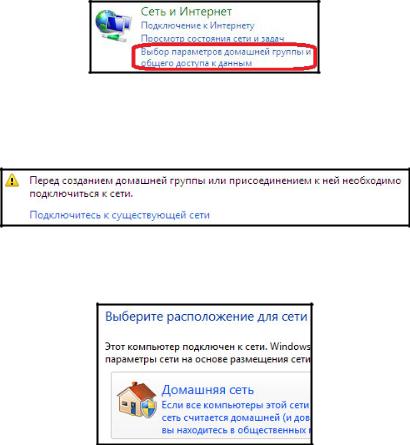
9.2.6.Затем необходимо включить сетевой адаптер (по правой кнопке мыши выбрать «Включить»).
9.2.7.Далее только для Windows 7 (для Windows XP этот пункт выполнять не требуется) нужно назначить «Домашнюю сеть». Для этого нужно выбрать параметры домашней группы:
Рис. 9.17
В следующем окне нужно подключиться к существующей сети:
Рис. 9.18
Затем для выбранной сети выбрать «Домашняя сеть»:
Рис. 9.19
В появившемся окне «Предоставить общий доступ…» нажать «Отмена» и далее снова нажать «Отмена»:
192
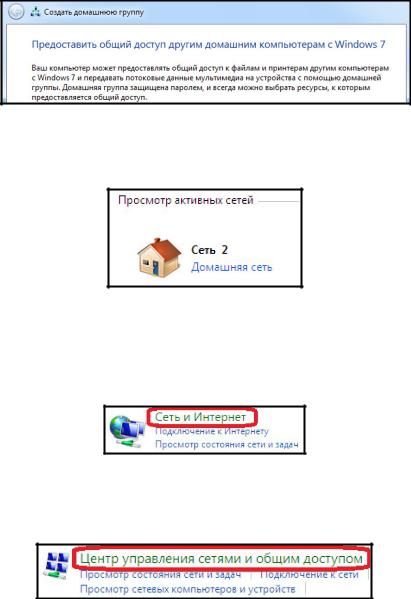
Рис. 9.20
Необходимо убедиться, что сеть имеет признак «Домашняя сеть»:
Рис. 9.21
9.2.8. Далее только для Windows 7 (для Windows XP этот пункт выполнять не требуется) нужно отключить встроенный в Windows 7 брандмауэр (межсетевой экран). Для этого требуется выбрать в панели управления «Сеть и Интернет»:
Рис. 9.22
Далее выбрать «Центр управления сетями и общим доступом»:
Рис. 9.23
193
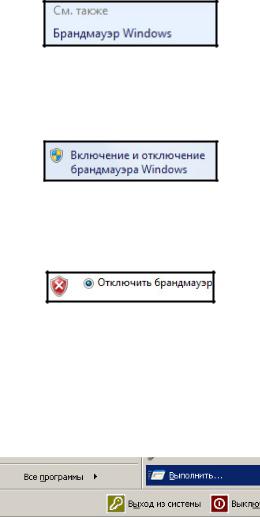
Далее выбрать «Брандмауэр Windows»:
Рис. 9.24
Далее выбрать «Включение и отключение брандмауэра
Windows»:
Рис. 9.25
Далее нужно отключить брандмауэр для домашней и общественной сети:
Рис. 9.26
9.2.9. Далее необходимо убедиться в правильности настройки сети, а также в прохождении эхо-пакетов (ping). Дальнейшие действия в этом пункте отличаются в зависимости от операционной системы:
9.2.9.1. Для Windows XP нужно нажать «Пуск» – «Вы-
полнить»:
Рис. 9.27
Далее набрать cmd и нажать Enter:
194
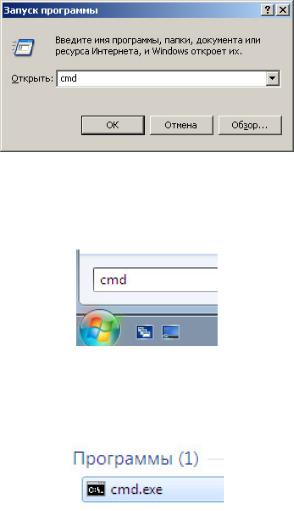
Рис. 9.28
9.2.9.2. Для Windows 7 нужно нажать «Пуск», далее набрать cmd:
Рис. 9.29
Далее нужно убедиться, что программа найдена в списке и нажать Enter:
Рис. 9.30
9.2.10. В открывшемся окне нужно набрать команду
«ipconfig/all» и нажать Enter:
195
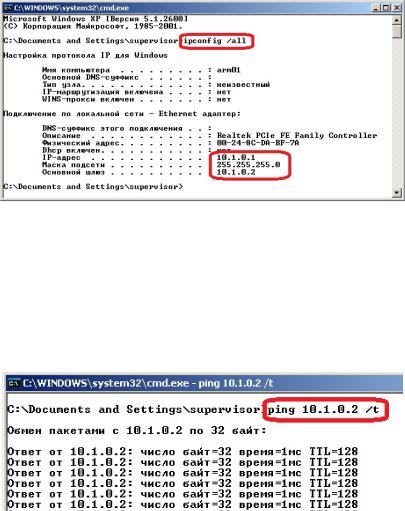
Рис. 9.31
Сделать аналогичный скриншот. Необходимо убедиться, что IP-адрес, маска сети, а также шлюз указаны именно такими, какие и требовались. Если что-то отсутствует, то необходимо повторить настройки п. 9.2.5.
9.2.11. В этом же окне нужно набрать команду «ping 10.1.0.SS /t» (SS – см. выше) и нажать Enter:
Рис. 9.32
Сделать аналогичный скриншот. Необходимо убедиться, что ответ от соседней ПЭВМ приходит. Окно с выполнением команды ping не закрывать.
196
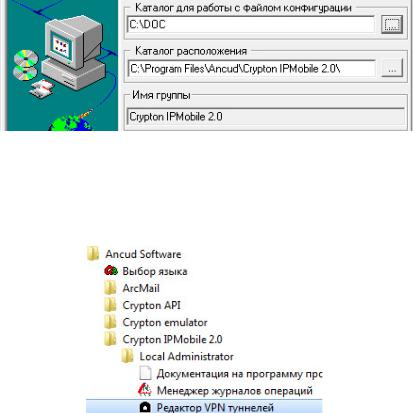
9.2.12. Далее из подкаталога C:\DOC\ANCUD\ необходимо по очереди установить ПО из подкаталогов «01 Crypton API 2.4 Beta», «02 Crypton Emulator 1.4 Demo», «04 Crypton ArcMail 2.3 Administrator Demo» и «06 IPMobile 2.0 #1\LADMIN\IPmobile 2.0 Local Admin». Для установки нужно из каждого подкаталога за-
пустить программу «Install.exe» или «Setup.exe».
При запуске установки программы из каталога «06 IPMobile 2.0 #1\LADMIN\IPmobile 2.0 Local Admin» для сохранения файла конфигурации указать каталог C:\DOC\:
Рис. 9.33
9.2.13. Далее необходимо запустить программу «Редактор VPN туннелей»:
Рис. 9.34
197
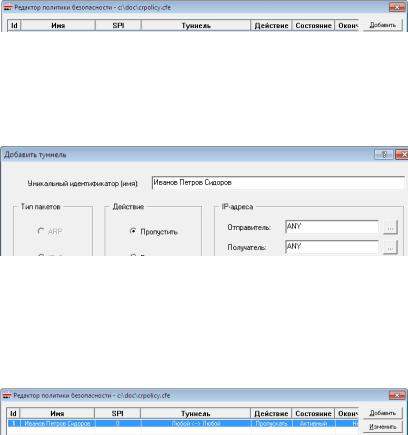
В открывшемся окне необходимо убедиться, что в его заголовке указан файл конфигурации из каталога С:\DOC, после чего нажать кнопку «Добавить»:
Рис. 9.35
В открывшемся окне в поле «Уникальный идентификатор (имя)» указать на русском языке фамилии всех студентов, находящихся в данный момент за ПЭВМ:
Рис. 9.36
До нажатия кнопки «Добавить» сделать скриншот аналогичного окна так, чтобы были видны фамилии студентов и вид действия – «Пропустить». В результате в редакторе политики безопасности должна появиться строка, аналогичная следующей:
Рис. 9.37
Необходимо расширить столбец «Имя» так, чтобы имя туннеля было полностью видно, и сделать скриншот. Затем снова нажать кнопку «Добавить» и в открывшемся окне в поле «Уникальный идентификатор (имя)» указать на русском языке
198
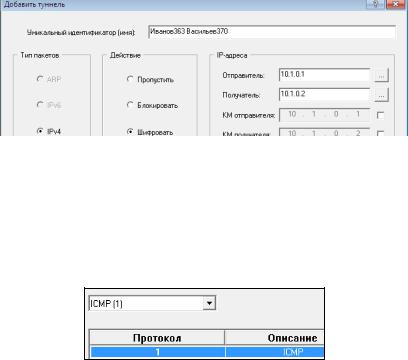
фамилию одного из студентов той ПЭВМ (из двух соседних), у которой условный порядковый номер меньше, и затем сразу без пробела сам условный порядковый номер этой ПЭВМ, затем через пробел фамилию одного из студентов другой ПЭВМ, у которой условный порядковый номер больше, и затем сразу без пробела сам условный порядковый соседней ПЭВМ так, как показано на примере ниже:
Рис. 9.38
При этом в разделе «Действие» указать «Шифровать», в разделе «IP-адреса» указать в качестве адреса отправителя свой IPадрес, а в качестве адреса получателя – адрес соседней ПЭВМ. В поле «Тип туннеля» указать «Двунаправленный», в поле тип протокола указать протокол ICMP, который обозначается кодом 1:
Рис. 9.39
В нижней части этого окна для создания туннеля нужно выбрать секретный и открытый ключ. Ключи выбираются из каталога «C:\DOC\ANCUD\06 IPMobile 2.0 #1\ключи для
IPMobile». В качестве секретного ключа указать файл «userSS.sk»
199
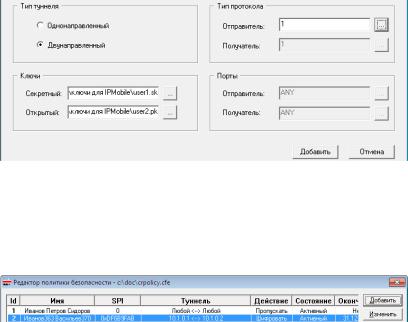
(где SS – условный порядковый номер своей ПЭВМ), а в качестве открытого ключа – файл «userSS.pk» (где SS – условный порядковый номер соседней ПЭВМ). До нажатия кнопки «Добавить» сделать скриншот аналогичного окна так, чтобы были видны имена файлов ключей:
Рис. 9.40
В результате в редакторе политики безопасности должны появиться две строки, аналогичные следующим:
Рис. 9.41
Необходимо расширить столбец «Имя» так, чтобы имя туннеля было полностью видно, и сделать скриншот окна, аналогичного показанному выше. Необходимо убедиться, что имя и соответствующий уникальный идентификатор тоннеля (SPI) политики на обоих ПЭВМ одинаковые (в противном случае тоннель не построится). Далее нужно выбрать строку с действием «Шифровать» и нажать кнопку «Вверх», чтобы она переместилась в самый верх списка:
200
